Excel: Popravite pogreške "Datoteka je zaključana za uređivanje/u upotrebi"
Pokazujemo vam kako sistemski administrator može osloboditi Microsoft Excel datoteku kako bi je drugi korisnik mogao uređivati.
U našem najnovijem vodiču za Office 365 pogledat ćemo kako štitite datoteke lozinkom iz aplikacija Microsoft Office.
U programu Microsoft Word: idite na vrpcu Datoteka, kliknite Informacije, Zaštitite dokument, a zatim Šifriraj lozinkom. Nakon što to učinite, možete unijeti lozinku i pritisnuti OK.
U Microsoft PowerPointu: idite na vrpcu Datoteka i kliknite Informacije. Nakon toga odaberite Zaštiti prezentaciju, a zatim Šifriraj lozinkom. Zatim ćete htjeti unijeti lozinku u okvir Lozinka i kliknuti U redu.
U Microsoft Excelu: idite na vrpcu Datoteka i kliknite Informacije. zatim možete odabrati Zaštitu radne knjige i odabrati Šifriranje lozinkom. Zatim možete unijeti lozinku i kliknuti OK. Također možete zaključati određena područja nezaštićenog lista opcijom Format Cells.
Lako je zaštititi datoteku ili mapu u sustavu Windows 10 , ali jeste li znali da i određenu datoteku sustava Office 365 možete zaštititi lozinkom? Ovo bi moglo biti korisno ako dijelite datoteku s povjerljivim informacijama ili ako želite prestati prisluškivati i držati dokument podalje od nekoga tko ga možda ne želite vidjeti. U našem najnovijem vodiču za Office 365 pogledat ćemo kako štitite datoteke lozinkom iz aplikacija Microsoft Office.
Zaštita Microsoft Word dokumenta lozinkom je jednostavna. Sve što trebate učiniti je otići na vrpcu Datoteka, kliknuti Informacije, Zaštiti dokument, a zatim Šifriranje lozinkom. Nakon što to učinite, možete unijeti lozinku i pritisnuti OK. Imajte na umu da su lozinke osjetljive na velika i mala slova i da mogu imati najviše 15 znakova. Također je važno napomenuti da ako izgubite lozinku, Microsoft Word je neće moći oporaviti. Obavezno zapišite lozinku ili je spremite negdje gdje ćete je moći pronaći.
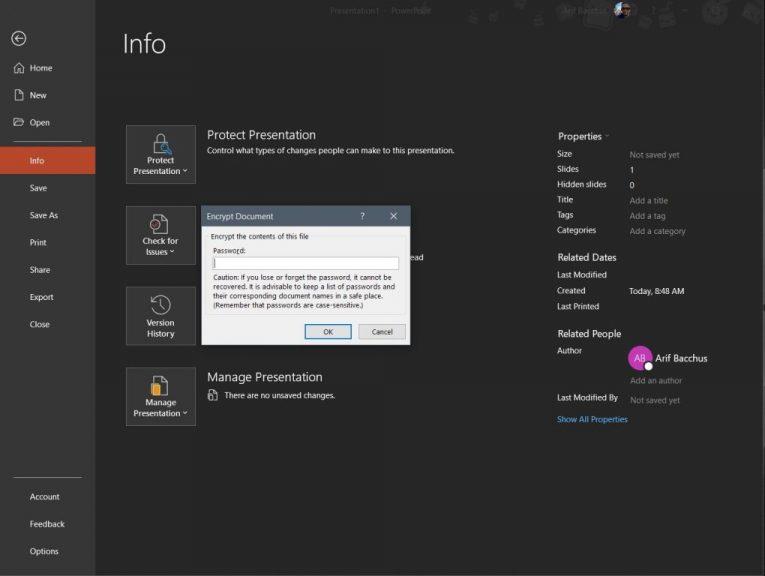
Baš kao i zaštita Microsoft Word dokumenta, zaštita PowerPointa je jednostavna. Sve što trebate učiniti je kliknuti kroz nekoliko izbornika. Trebat ćete otići na vrpcu Datoteka i kliknuti Informacije. Nakon toga odaberite Zaštiti prezentaciju, a zatim Šifriraj lozinkom. Zatim ćete htjeti unijeti lozinku u okvir Lozinka i kliknuti U redu. PowerPoint će od vas zatražiti da potvrdite lozinku, a zatim ćete morati spremiti datoteku kako biste bili sigurni da lozinka stupa na snagu.
Imajte na umu, međutim, da zaštita lozinkom nije podržana u PowerPoint za ODP datoteke. Također nećete moći biti koautor nijedne datoteke zaštićene lozinkom na kojoj netko drugi trenutno radi jer će se datoteka prikazati u načinu samo za čitanje.
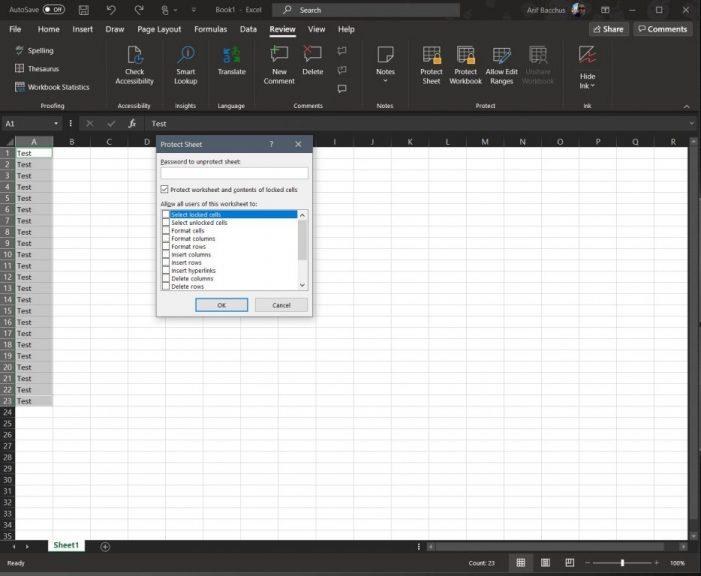
Zaštita lozinkom proračunske tablice Microsoft Excela je kompliciranija situacija. Kako biste spriječili druge da pristupe podacima ili ih premještaju u proračunskoj tablici, možete zaključati ćelije i zaštititi list lozinkom. To može biti korisno ako posjedujete radni list, ali samo želite da članovi tima dodaju podatke samo u određene ćelije, bez dodirivanja bilo čega drugog.
Ipak, imajte na umu da zaštita na razini radnog lista nije zamišljena kao sigurnosna značajka. Također, zaštita radnog lista nije isto što i zaštita Excel datoteke ili radne knjige lozinkom. Zato ćemo prvo početi sa zaporkom koja štiti cijeli Excel dokument. To možete učiniti tako da kliknete vrpcu Datoteka i kliknete Informacije. zatim možete odabrati Zaštitu radne knjige i odabrati Šifriranje lozinkom. Zatim možete unijeti lozinku i kliknuti OK.
U slučaju da ne želite zaštititi cijeli Excel dokument, također možete zaključati određena područja nezaštićenog lista. To varira od toga da ne dopuštate drugima da vide vaše formule ili raspone. To možete učiniti tako da odaberete raspon podataka, kliknete ga desnom tipkom miša i odaberete opcije Format Cells. Zatim ćete htjeti izbrisati okvir gdje piše Zaključano. Zatim ćete morati zadržati odabir istaknutim i otići na karticu Pregled. Odaberite Zaštiti, a zatim Zaštiti list i poništite odabir onoga što želite da korisnici ne uređuju.
Ovo je samo najnoviji unos u našoj tekućoj seriji Office 365. Obradili smo mnoge druge teme. Teme se kreću od najboljih tipkovničkih prečaca u Excelu, naših savjeta i trikova za Excel i još mnogo toga. Smatrate li da će zaštita Office 365 datoteka biti korisna? Javite nam u komentarima ispod.
Pokazujemo vam kako sistemski administrator može osloboditi Microsoft Excel datoteku kako bi je drugi korisnik mogao uređivati.
Priručnik koji objašnjava kako dodati opciju Email na alatnu traku Microsoft Excela i Worda 365.
Naučite kako omogućiti ili onemogućiti prikaz formula u ćelijama u Microsoft Excelu.
Tutorial koji pomaže u rješavanju problema kada Microsoft Excel proračunske tablice ne izračunavaju točno.
Vaša pivot tablica ne radi? Evo nekoliko uobičajenih rješenja koja bi vam trebala brzo i lako pomoći.
Prisilite poruku na vašim Microsoft Excel za Office 365 datotekama koja kaže Otvori kao samo za čitanje uz ovaj vodič.
Jeste li ikada poželjeli ugraditi Office 365 dokument na svoju web stranicu? U ovom vodiču pogledajte kako to možete učiniti
Zaboravili ste spremiti svoju Excel bilježnicu? Evo pogleda kako ga možete oporaviti.
U našem najnovijem vodiču za Office 365 pogledajte kako lozinkom štitite datoteke iz Microsoft Officea.
Evo nekih od najčešćih kodova pogrešaka programa Microsoft Excel i kako ih možete popraviti.
Evo pogleda na neke uobičajene pogreške formule Excel i kako ih možete popraviti
Kada je u pitanju softver za produktivnost, malo je stvari tako svestranih i korisnih kao što je Microsoft Office Suite... ili Google Productivity Suite. Iako
Evo kako možete surađivati s Office 365 za daljinski rad
Microsoft Excel je nedavno dobio podršku za novu vrstu uvoza podataka koja je dugo nastajala. Pretplatnici na Office 365 s najnovijim ažuriranjima sustava Office
Ako imate Excel dokument proračunske tablice i želite ga podijeliti s nekim, možete ga jednostavno poslati onakvim kakav jest. Kada pošaljete Excel, pretvaranje proračunske tablice iz Microsoft Excela u PDF datoteku jednostavno je uz ovaj vodič korak po korak.
Ako ne možete otvoriti Excel datoteku u zaštićenom prikazu, onemogućite zaštićeni prikaz samo ako ste potpuno sigurni da je datoteka sigurna.
Besplatno pretvorite bilo koji PDF u Excel koliko god puta trebate. Pogledajte koje Android, iOS i web aplikacije možete koristiti besplatno.
Vjerojatno se možete sjetiti raznih razloga zašto koristite Excel. Bez obzira radi li se o projektu za posao ili ne, Excel vam samo pomaže da bolje organizirate svoje podatke.
Bluetooth je brz i praktičan način za dijeljenje datoteka između dva uređaja. Ovaj vodič vam pomaže da lako pošaljete datoteke putem Bluetooth-a koristeći Windows 10.
Evo pogleda na 10 najboljih tipkovničkih prečaca u sustavu Windows 10 i kako ih možete koristiti u svoju korist za posao, školu i još mnogo toga.
Sjećate li se dana kada je Bluetooth bio tako velika stvar? Saznajte kako jednostavno slati datoteke s Windows 10 putem Bluetootha u našem vodiču.
Microsoft Teams jedna je od najistaknutijih platformi za video konferencije za tvrtke u današnjem dobu pandemije. U ovom vodiču naučite kako blokirati kontakte i upravljati komunikacijom u Microsoft Teamsu.
Minecraft sela stvaraju predah od obično usamljeničkog života okupljanja i izrade u igri. Otkrijte najbolje seljake i njihove poslove.
Slijedite ovaj vodič o tome kako promijeniti pozadinu uz savjete za personalizaciju radne površine u sustavu Windows 11.
Naučite kako postaviti više monitora na Windows 10 na ovom blogu. Ovaj vodič sadrži korake za konfiguraciju, personalizaciju i rješavanje problema s dvostrukim monitorima.
Saznajte kako lako deinstalirati aplikacije u Windows 10 i osloboditi prostor na vašem uređaju.
Discord web-mjesto, aplikacija, pa čak i mobilna aplikacija imaju svoj način prilagođavanja razine zumiranja na Discordu radi bolje pristupačnosti.
Umorni ste od tih filtera na Snapchat fotografijama? Saznajte kako ukloniti Snapchat filtere sa spremljenih fotografija uz jednostavne korake.

























